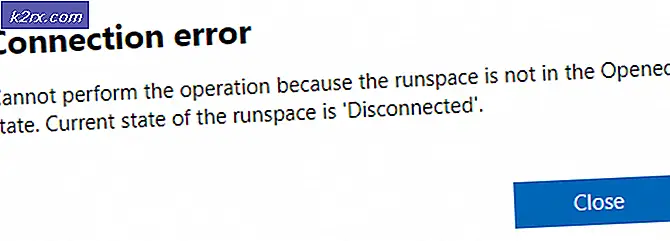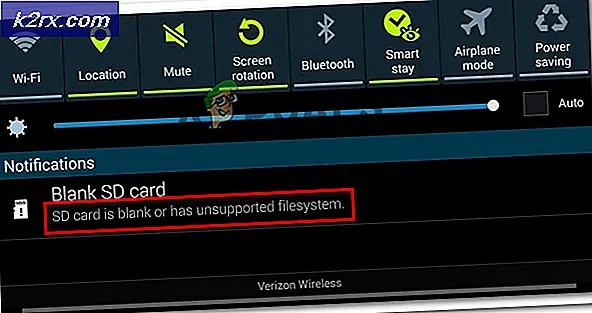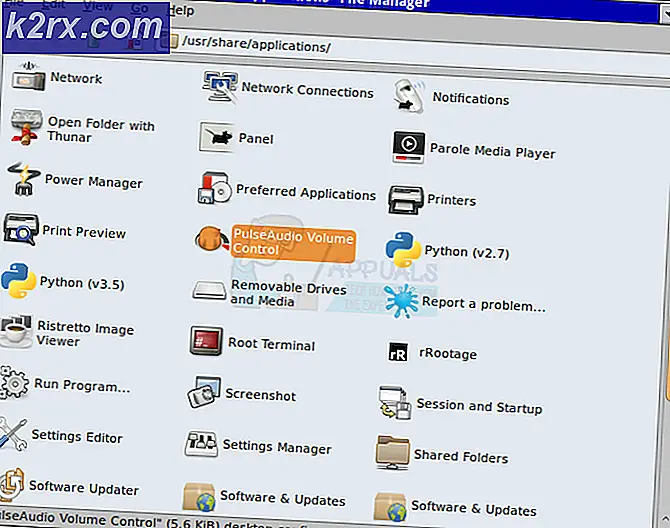Fix: Windows 10 Kalkulator fungerer ikke
Microsoft lanserte sin nyeste og mest etterlengtede versjon av operativsystemserien; Windows 10 29. juli 2015. Det var store endringer i det nyeste operativsystemet basert på utseendet, tjenestene, enkel tilgang og GUI. Rundt 14 millioner mennesker oppgradert til Windows 10 med 24 timer i lanseringen.
Samtidig begynte folk å rapportere at deres innebygde kalkulator nektet å åpne. Dette problemet kan skyldes en rekke årsaker. Det kan være et problem med registerfilene dine, eller brukerkontoen din kan være i konflikt med brukerkontokontroll (UAC).
UAC har som mål å forbedre sikkerheten til operativsystemet ved å begrense programvaren til standardbrukerrettigheter til brukeren får tilgang til administratoren. På denne måten vil enkelte programmer ikke kunne lansere av en annen bruker. Vi opplistet ned en rekke reparasjoner rapportert av samfunnet vårt. Ta en titt.
Løsning 1: Installere kalkulator på nytt
De fleste av de innebyggede Windows-programmene tillater avinstallering av alternativet direkte fra egenskapene sine. Imidlertid har programmer som kalkulator ikke et slikt alternativ. Vi kan avinstallere slike applikasjoner med en PowerShell-cmdlet. Dette trikset er også begrenset, og lar deg ikke avinstallere andre viktige programmer som Microsoft Edge eller Cortana.
- Skriv inn PowerShell i dialogboksen i startmenyen. Høyreklikk på det første resultatet og velg Kjør som administrator .
- Kopier nå denne linjen til PowerShell og trykk på Enter.
Get-AppxPackage * windowscalculator * | Fjern-AppxPackage
- Windows Kalkulator vil nå bli avinstallert.
- Nå skal vi legge inn en kommando som vil installere alle standard Windows-programmer på nytt. Hvis de allerede er installert, vil det hoppe over dem og gå videre til neste. Kopier og lim inn den neste linjen i Windows PowerShell og trykk enter.
Get-AppxPackage -AllUsers | Foreach {Add-AppxPackage -DisableDevelopmentMode -Register $ ($ _. InstallLocation) \ AppXManifest.xml}
- Hvis du ikke er komfortabel med å installere alle Windows-standardprogrammene ved hjelp av PowerShell (trinn 4), kan du alltid installere kalkulatoren på nytt ved hjelp av Windows-butikken etter at du har avinstallert den.
Løsning 2: Opprette en ny brukerkonto
Det er mulig at kontoen din ikke oppfyller kravene som fastsatt av UAC for å få tilgang til kalkulatoren. UAC er også kjent som User Access Control. Det er en infrastruktur utviklet av Microsoft. Det sikrer at kun brukere som har tillit til å bruke programmer, kan få tilgang til dem. Bare bestemte brukere kan få administrative rettigheter for å holde malware av systemet. Hvis du har en begrenset konto i en datamaskin og ikke kan få tilgang til kalkulatoren, betyr det at det er en konflikt med UAC.
Du kan be administratoren om å gjøre deg til en ny konto, eller hvis du får tilgang til administratorkontoen, lager du en ny selv. Vi kan veilede deg om hvordan du lager en ny konto, slik at alle kontoinnstillingene i den nye vil være den samme som din nåværende konto. På denne måten vil du ikke føle noen forskjell, og får også å kjøre kalkulatoren perfekt.
- Åpne en administratorkonto. Skriv Innstillinger i dialogboksen Start-menyen, og klikk på Kontoer .
- Klikk nå på Familie og andre brukere som er tilgjengelige i venstre side av vinduet.
- Når du er inne, velg menyen, velg Legg til noen andre til denne PCen .
- Nå vil Windows veilede deg gjennom veiviseren sin om hvordan du oppretter en ny konto. Når det nye vinduet kommer frem, klikker jeg Jeg har ikke denne personens påloggingsinformasjon .
- Velg nå alternativet Legg til en bruker uten Microsoft nårWindows ber deg om å lage en ny Microsoft-konto og vise et vindu som dette.
- Skriv inn alle detaljer og velg et enkelt passord som du kan huske.
- Gå nå til Innstillinger> Kontoer> Din konto .
- På plassen under kontobildet ditt ser du et alternativ som sier Logg inn med lokal konto i stedet .
- Skriv inn ditt nåværende passord når spørringen kommer, og klikk på Neste .
- Skriv inn brukernavn og passord for din lokale konto, og klikk på Logg ut og avslutt .
- Nå kan du enkelt bytte til en ny lokal konto, og flytte alle dine personlige filer til den uten noen hindringer.
- Gå nå til Innstillinger> Kontoer> Din konto og velg alternativet Logg på med en Microsoft-konto i stedet .
- Skriv inn brukernavnet og passordet ditt og klikk på Logg inn.
- Nå kan du trygt slette den gamle kontoen din og fortsette å bruke denne. Sjekk om kalkulatoren din har blitt løst.
Løsning 3: Slette fullstendig Windows Kalkulator helt og deretter installere på nytt
Noen ganger fjerner ikke avinstalleringsfilene helt avinstallasjonen (avinstallering og installering). Så når du installerer Windows Kalkulator igjen, tror du at du har nye filer fra Windows Store, men i virkeligheten er operativsystemet ditt på nytt installert filene som allerede var til stede på PCen.
Vi kan bruke et triks der vi aktiverer en administratorkonto, gir deg tilgang, og slett deretter installasjonsfilene slik at du kan laste dem ned igjen fra Windows Store.
- Først vil vi aktivere administratorkontoen. Kjør kommandoprompt som administrator og skriv inn nettbruker Administrator / aktiv: Ja
- Nå, hvis du åpner startmenyen og klikker på profilikonet, vil du se en ny administratorkonto til stede.
- Åpne kontoen og naviger til Lokal disk C. Åpne mappen for Programfiler og finn WindowsApps . Hvis du ikke finner WindowsApps, klikker du på Vis tilstede øverst i filoppdagelsesvinduet og merker av i boksen som viser Vis skjulte elementer .
- Gå nå til egenskapene og gi full tilgang til kontoen din .
- Bytt nå tilbake til kontoen din og naviger til Kjør C> Programmer> WindowsApps
- Nå, se etter hver mappe som sier WindowsCalculator . For hver av disse mappene må du gå til sine egenskaper og endre eierskapet fra SYSTEM til din brukerkonto. Deretter kan du gi full tilgang til kontoen din.
- Slett nå all mappen som inneholder søkeordet WindowsCalculator . Du kan nå installere kalkulatoren på nytt fra Windows Store.
Lignende artikler:
Startmenyen og Cortana virker ikke
PRO TIPS: Hvis problemet er med datamaskinen eller en bærbar PC / notatbok, bør du prøve å bruke Reimage Plus-programvaren som kan skanne arkiver og erstatte skadede og manglende filer. Dette fungerer i de fleste tilfeller der problemet er oppstått på grunn av systemkorrupsjon. Du kan laste ned Reimage Plus ved å klikke her